Ayudar a los representantes a utilizar actividades
Objetivos de aprendizaje
Después de completar esta unidad, podrá:
- Identificar funciones de actividad que hagan que el proceso de ventas siga adelante.
- Comprender la manera en la que la cronología de actividad ayuda a sus representantes a vender mejor.
- Determinar las personalizaciones de actividad que ayudan más a los representantes.
Mantener la productividad de los representantes mediante actividades
Las actividades son los eventos y tareas que los representantes de ventas gestionan en Salesforce. Lightning Experience ayuda a los representantes a prepararse para cualquier reunión y a conocer las tareas que requieren mayor prioridad.
Realizar un seguimiento de las reuniones y de las tareas
¿Recuerda a los representantes de ventas Erin y Lance? Los conoció en el módulo Ruta y espacios de trabajo de ventas. Quieren realizar un seguimiento de las reuniones y de las tareas en listas e informes para mantenerse en lo más alto con respecto a sus candidatos, contactos, oportunidades, cuentas y campañas.
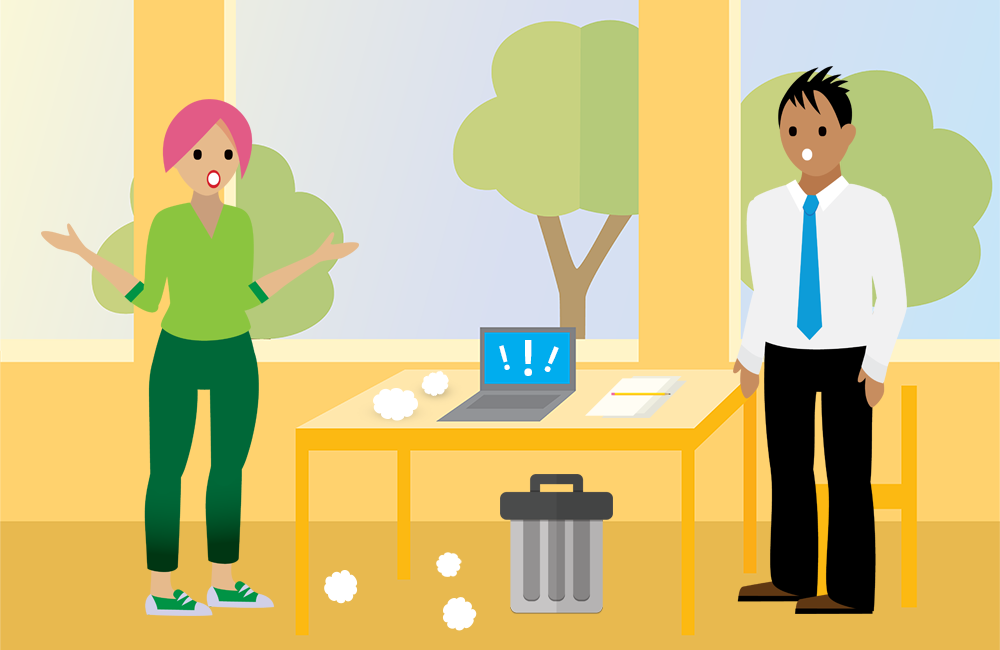
Es fácil. Aquí se enumeran los lugares en los que pueden hacerlo.
Dónde |
Es bueno saberlo |
|---|---|
En Páginas de inicio |
|
En vista Kanban |
Triángulo amarillo en una oportunidad que indica que un acuerdo no tiene reuniones o tareas programadas. Para que el acuerdo avance, haga clic en el triángulo y cree una actividad. |
En la cronología de actividades |
Los representantes ven las tareas abiertas, las reuniones programadas y la actividad pasada en una oportunidad, un candidato, una cuenta o un contacto. |
En informes de actividad |
Los representantes de ventas y los gerentes ejecutan varios informes para conseguir información sobre el progreso y el historial de las cuentas y acuerdos. Si ha activado la función Shared Activities (Actividades compartidas), los representantes y gerentes pueden ejecutar ciertos informes estándar o personalizados que muestren detalles sobre eventos, tareas, llamadas y correos electrónicos. Los informes también muestran detalles sobre cuentas, oportunidades y contactos relacionados, y sobre otros registros asociados. |
Como Erin y Lance hoy se centran en los candidatos, confían profundamente en la cronología de actividades.
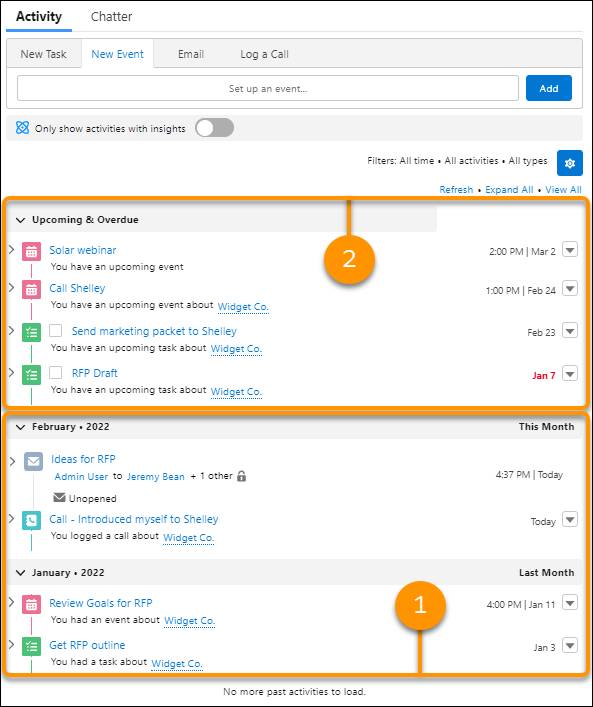
Erin está trabajando en un candidato para Shelley Major. Aquí, Erin ve que ya ha llamado a Shelley para presentarse (1). Ya ha dado el primero paso.
En Próximas y vencidas, Erin ve tareas y eventos programados por completar (para que el proceso de candidatos continúe) (2). Aquí, podemos ver que Erin tiene que organizar un seminario web, realizar una llamada de seguimiento y enviar un paquete de marketing. Bastante razonable, ¿verdad?
Ahora que ya tiene el paquete de marketing en la bandeja de salida del correo electrónico, marca la tarea como completada.
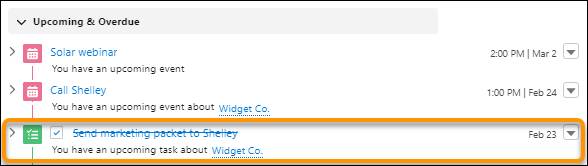
Es bastante satisfactorio, como podrá comprobar pronto. Veamos cómo se crean varias tareas y cómo se marcan como completadas.
¿Preparado para ponerse manos a la obra con Sales Cloud?
Inicie su Trailhead Playground ahora para seguirnos y probar los pasos de este módulo. Para abrir su Trailhead Playground, desplácese hasta el reto práctico y haga clic en Iniciar. También utiliza el Playground cuando es el momento de completar los retos prácticos.
- Haga clic en App Launcher (Iniciador de aplicación) (
 ) y, a continuación, haga clic en Sales (Ventas)
) y, a continuación, haga clic en Sales (Ventas)
- En la barra de navegación, haga clic en Accounts (Cuentas) y, a continuación, elija la vista de lista All Accounts (Todas las cuentas).
- Haga clic en GenePoint.
- Haga clic en el botón New Task (Nueva tarea) (
 ).
).
- En Subject (Asunto), introduzca
Review RFP for generator at new lab(Revisar RFP para el generador del nuevo laboratorio).
- En Due Date (Fecha de vencimiento), elija una fecha de la semana que viene.
- Haga clic en Guardar.
Estupendo, ahora ya no se olvidará de las solicitudes de propuestas importantes (RFP). Mientras está en la cuenta de GenePoint, vamos a crear una tarea para una oportunidad abierta.
- En la lista relacionada Opportunities (Oportunidades), haga clic en GenePoint Lab Generators (Generadores de laboratorio de GenePoint).
- Haga clic en New Task (Nueva tarea).
- En Subject (Asunto), introduzca
Follow up with Tech VP to connect with Operations stakeholders(Realizar un seguimiento con el vicepresidente de tecnología para conectar con las partes interesadas de las operaciones).
- En Name (Nombre), busque y seleccione Edna Frank.
- Haga clic en Guardar.
¡Bien hecho! Esta tarea está relacionada tanto a la cuenta como al contacto, por lo que estará visible en la lista de actividad en ambos registros.
Ahora, vamos a suponer que hemos terminado de revisar las RFP y vamos a marcar la tarea como completada.
- En la barra de navegación, haga clic en Accounts (Cuentas).
- Haga clic en GenePoint.
- Marque Review RFP for generator at new lab (Revisar RFP para el generador en el nuevo laboratorio).
Marcar las tareas es muy satisfactorio.
Relacionar varios contactos con un solo evento o tarea
Maria, nuestra administradora de Salesforce, aprende de Lincoln, el gerente de ventas, que a sus representantes les resulta útil relacionar un evento o una tarea con varios contactos. Por ello, los eventos y tareas normalmente se aplican a más de un contacto.
Active la función Actividades compartidas para permitir que los representantes de ventas relacionen varios contactos con un único evento o tarea.
Antes de activar la función Shared Activities (Actividades compartidas), se recomienda tener en cuenta lo siguiente.
- Los representantes pueden relacionar un evento o tarea con hasta 50 contactos. Ese evento o esa tarea se relaciona después con los contactos en la cronología de actividad, listas relacionadas e informes.
- Se pueden ver las tareas y los eventos relacionados de cada contacto en Actividades abiertas y en Historial de actividades, junto con otros detalles del contacto.
- Al crear o modificar un evento o una tarea, los representantes ven los nombres de todos los contactos relacionados con esa actividad, junto con otros detalles.
- Compruebe que la lista relacionada Name (Nombre) aparezca en los formatos de página de detalle de Task (Tarea) y Event (Evento). Si no aparece, agréguela.
- Los representantes designan a un contacto como el contacto principal de la actividad. Si un representante elimina al contacto principal, el siguiente contacto de la lista relacionada de la actividad pasa a ser el nuevo contacto principal.
- En el peor de los casos, Actividades compartidas estará disponible para los equipos de ventas 48 después de haber activado la función. Pero eso solo si cuenta con muchos representantes de ventas que realicen el seguimiento de muchas actividades. Es más probable que Actividades compartidas esté disponible antes de 48 horas. Independientemente del tiempo que tarde, los representantes de ventas pueden continuar con su trabajo en Salesforce durante el proceso de activación.
Con estas consideraciones en mente, vamos a activar la función Shared Activities (Actividades compartidas).
- Haga clic en
 y, después, en Setup (Configuración). La página Setup (Configuración) se abre en una nueva ficha.
y, después, en Setup (Configuración). La página Setup (Configuración) se abre en una nueva ficha.
- En el cuadro Quick Find (Búsqueda rápida), introduzca
Activity(Actividad).
- Haga clic en Activity Settings (Configuración de actividad).
- Marque Allow Users to Relate Multiple Contacts to Tasks and Events (Permitir que los usuarios relacionen múltiples contactos con tareas y eventos).
- Haga clic en Submit (Enviar).
- Cierre la ficha Setup (Configuración) para volver a ejecutar la aplicación Sales.
Su Trailhead Playground contiene solo una pequeña cantidad de datos, por lo que la activación no debería llevarle mucho tiempo. En una organización real, puede tardar hasta 48 horas.
Vamos a hacer una tarea más y a relacionarla con dos personas.
- En la barra de navegación, haga clic en Accounts (Cuentas).
- Haga clic en GenePoint.
- En la lista relacionada Opportunities (Oportunidades), haga clic en GenePoint Standby Generator (Generador en espera de GenePoint).
- Haga clic en New Task (Nueva tarea).
- En Subject (Asunto), introduzca
Introduce installation partner(Presentar socio de instalación).
- En Name (Nombre), busque y seleccione Edna Frank.
- En Name (Nombre), busque y seleccione Pat Stumuller.
Pat trabaja en Pyramid Construction, y trabajará con Edna en este proyecto.
- Haga clic en Guardar.
Todo esto es para agregar varios contactos a una actividad. La tarea aparecerá en los registros de contacto de Edna y Pat.
Realizar un seguimiento de las relaciones con las personas y el negocio en el que trabajan
Lincoln le explica a Maria que algunos de los contactos de los que sus representantes realizan un seguimiento en Salesforce hacen negocios con más de una cuenta. Anteriormente, los representantes creaban contactos duplicados para cada cuenta con la que los clientes hacen negocios. No es lo ideal. Por ello, Maria investiga la función Contactos para múltiples cuentas. Parece que esta función ayuda a los equipos de ventas a relacionar contactos con varias cuentas (justo lo que Lincoln quería).
Maria está en el camino de conseguir que los representantes tengan un mayor nivel de productividad. Además de que los representantes consigan la cronología de actividad, Maria configura Salesforce para permitir que los representantes relacionen varios contactos con un evento o tarea. Los representantes pueden ahora realizar un seguimiento de las relaciones con los clientes y el negocio en el que trabajan.
Recursos
- Ayuda de Salesforce: Opciones de personalización para eventos y calendarios
- Ayuda de Salesforce: Contactos para múltiples cuentas
